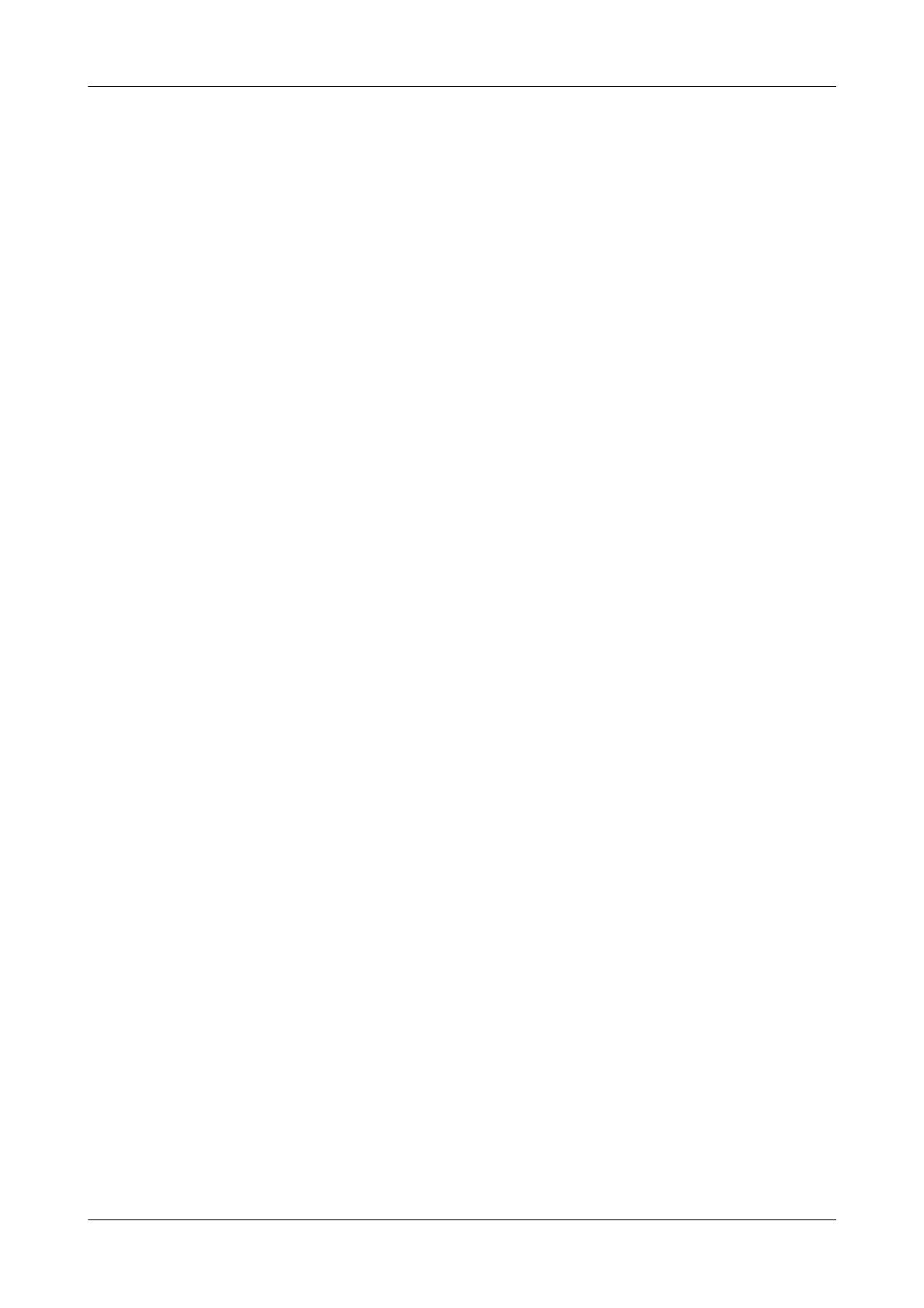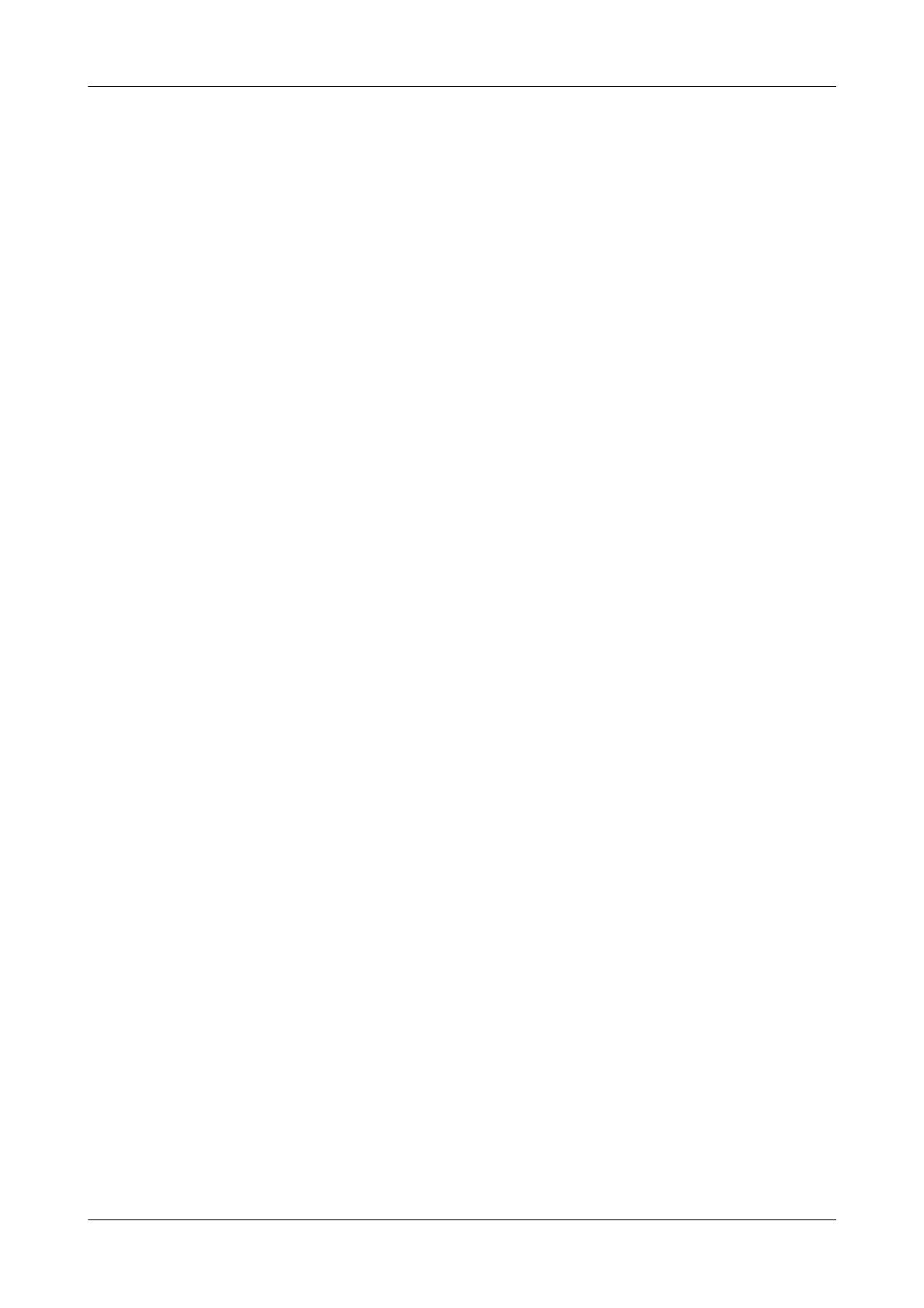
Roche Diagnostics
Manual de usuario · Versión 1.1 G-7
cobas s 201 system Configuración E Índice
– ordenar datos, A–127
Pending Racks (pestaña), A–250
perfil de PCR, A–21
período de cuarentena, B–25
período de ventana de la prueba, B–25
petición, A–175, A–178, A–181, A–247
petición de pooling, A–175, A–178, A–181, A–247
– cambiar, E–7, E–10
peticiones, A–182, B–83
– eliminar, A–183
– sincronizar, A–184
peticiones de pruebas, Véase peticiones
piezas móviles, A–12
pipetear muestras manualmente, B–61
pipeteo
– pooles primarios de 1, A–41
– pooles primarios de 24, A–52
– pooles primarios de 480, A–58
– pooles primarios de 6, A–43
– pooles primarios de 96, A–54
– pooles secundarios de 1, A–64
– pooles secundarios de 12, A–70
– pooles secundarios de 4, A–67
– pooles secundarios de 48, A–72
– pooles simplificados de 24, A–53
– pooles simultáneos, A–45
pipeteo manual, B–61
placa de alícuotas
– cargar, B–44
– flujo de trabajo, B–42
– serie analítica, A–73, B–43
placas
– almacenar, B–28, B–31, B–45, B–52
placas intermedias
– cargar, B–10, B–13, B–30, B–33
plasmotecas, A–42, A–44, A–49, A–50, A–65, A–66
– cargar, B–27, B–49
– uso, E–22
plataforma del pipeteador (iconos), A–134
Plate Map (pestaña), A–173
– plasmoteca seleccionada, A–173
Plate Run (pestaña), A–138
Plate View (pestaña), A–169
– placa intermedia seleccionada, A–171
– plasmoteca o placa de alícuotas seleccionada, A–169
poner en pausa una serie analítica de pooling, A–143
pooles de repetición de 1, A–66
pooles no válidos, A–164, A–173, E–5
pooles primarios de 1, A–41
pooles primarios de 24, A–52
pooles primarios de 480, A–58
pooles primarios de 6, A–43
pooles primarios de 96, A–54
pooles secundarios de 1, A–64
pooles secundarios de 12, A–70
pooles secundarios de 4, A–67
pooles secundarios de 48, A–72
pooles simplificados de 24, A–53
pooles simultáneos, A–45
pooling
–algoritmo, A–37
– colores de los iconos, A–140
– repetición, A–39
– resolución, A–64
– secundario, A–38
Pooling Alarms Report, A–198
Pooling Batch Report, A–186
pooling de dos pasos, A–54, A–58, B–7
pooling de repetición, A–39
pooling de resolución, A–64
Pooling Manager
– información general, A–151
– iniciar, A–151
– navegación, A–132, A–152
Pooling Plate Report, A–202
Pooling Requests (pestaña), A–180, A–246
Pooling secundario, A–38
Pooling Wizard
– información general, A–131
– navegación, A–132
Pools Review (pestaña), A–96, A–100, A–234
– Valor del título del B19, A–108, A–113
Pools to review (pestaña), A–214
Pools to Review (ventana), A–226
Pools View (pestaña), A–162
preparación de las muestras, A–20
–iniciar, B–85
programa AMPLILINK
– apagar, A–275
– avisos, D–101
– cuentas de usuario, E–89
– información general, A–278
– iniciar, A–274
– mensajes, D–82
– reiniciar, A–276
– restaurar una conexión pérdida, A–276
programa, versión, 2
puntas, A–10
puntas de pipeta, cargar, B–10, B–15, B–28, B–30, B–35,
B–44, B–51
puntas K, cargar, B–82
Q
Query (panel), A–158, A–229
Query (pestaña), A–153, A–222, E–59
R
reactivos y otras soluciones de trabajo, A–11